软件介绍
EV加密播放器破解版是一款电脑视频播放软件,该工具能对加密视频进行播放,加密操作便捷,用户可以非常安全的播放私有视频内容,尤其适合收费课程使用。
相关推荐:金盾高级视频加密系统|大黄蜂视频加密软件
软件介绍
evplayer破解版是一个支持播放任何格式的全功能影音播放器,软件功能非常强悍,界面清爽、操作简单便捷,设计富有人性化,evplayer破解版适应于iPhone/iPod/iPad。它可以通过iTunes或者WiFi传输文件到播放器内,也可以通过内置的下载客户端直接从Ftp/Samba/UPnP等服务器中打开影音文件。
软件特色
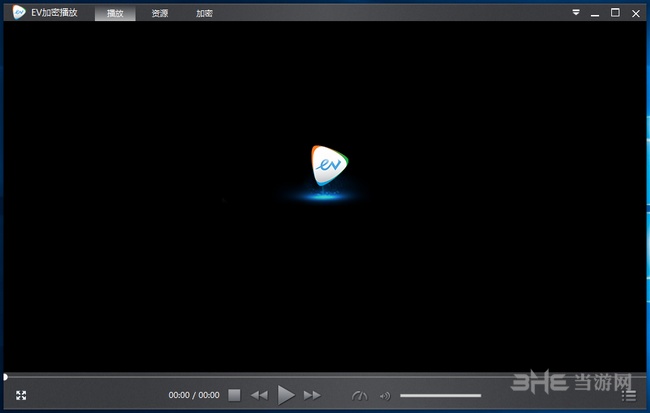
1、支持多种视频格式
支持mp4、avi、flv、mpeg、mkv、rmvb、3gp、wmv、m4v、ts、mp3、wav等主流格式,支持rtmp、udp播放。
2、可播放EV3、EV4格式
EV3是个人视频加密;EV4是企业一机一码加密,EV3、EV4是对于视频加密后的展现格式,EV加密播放支持ev3、ev4解密格式播放,通过授权码将视频解密,然后进行流畅播放
3、支持直播流
通过流式技术进行传输,即使在网络非常拥挤或很差的拨号连接条件下也能提供清晰、不中断的音影给观众,从而使窄带互联网传输多媒体视音频内容成为可能。
4、逐帧加密
EV加密不同于普通加密软件,仅在视频上套入一个加密壳,而是运用独特的加密算法,对视频的每一帧进行加密,从根源上保证视频安全。
软件功能
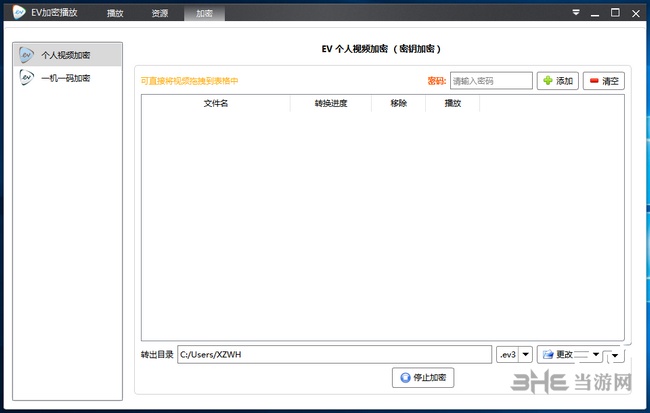
1、支持视频格式: WMV、AVI、MKV、RMVB、RM、XVID、MP4、3GP、MPG
2、支持音频格式: MP3、WMA、RM、ACC、OGG、APE、FLAC、FLV
3、支持外部字幕: smi、srt、ass、sub、txt
4、支持Windows、Mac、Android、IOS多种平台
5、支持自动智能检测翻录功能
6、支持直播流视频传输功能
7、支持EV3、EV4视频格式文件播放
8、支持个人免费视频加密功能
9、支持一机一码加密功能,但需要登陆使用授权码
怎么导入课程
ev加密播放器非常适合视频课程作者使用,能对普通视频进行加密,这样就无法轻易的传播和盗版,对于作者的权益得到了大大的保障,那么作者应该如何导入课程呢?请看下面的教程:
一、安装软件实现视频加密:
1)在桌面新建一个文件夹,以课程名称命名,可以放置任意数量视频,不做限制。
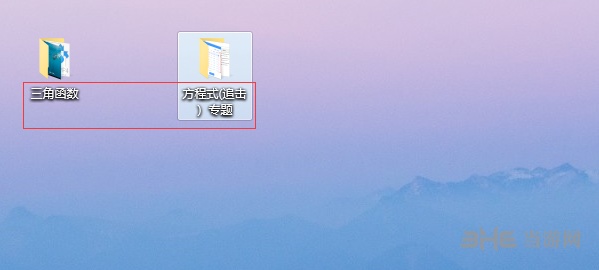
2)添加视频。打开EV加密1,登录之前的注册账号,选择【添加文件夹】导入所有视频,稍后新录制的单个视频可以选择【添加视频】进行添加。
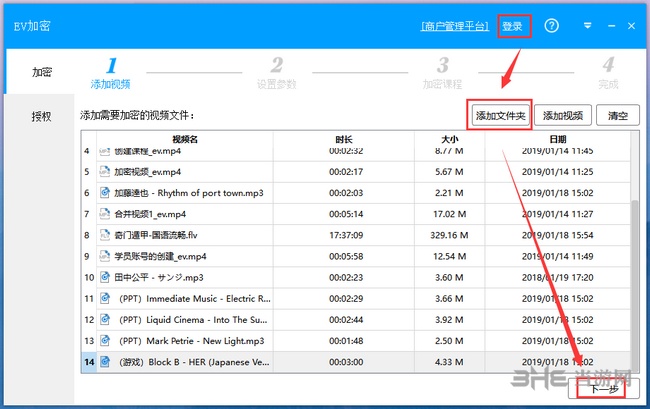
二、设置参数。
1)点击1处输入当前课程的名称以及课程备注
2) 点击2处选择正确的课程名,要加密哪个课程就选择哪个名称,慎重选择
3) 点击3处选择生成的加密视频将会放在您个人电脑的哪个位置,加密视频不会覆盖原始视频。
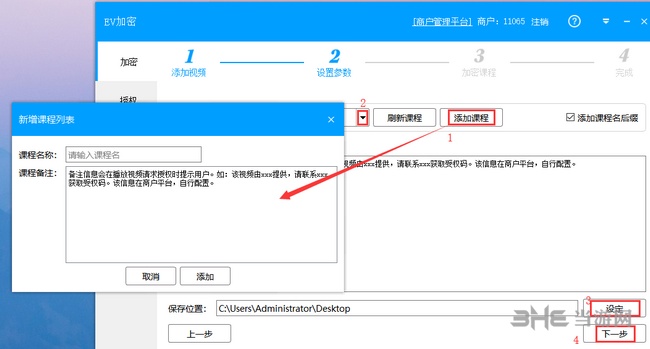
三、开始加密。设置好,点击开始加密即完成了视频加密步骤,在电脑上找到上图的3处设定好的位置,就能拿到加密视频。
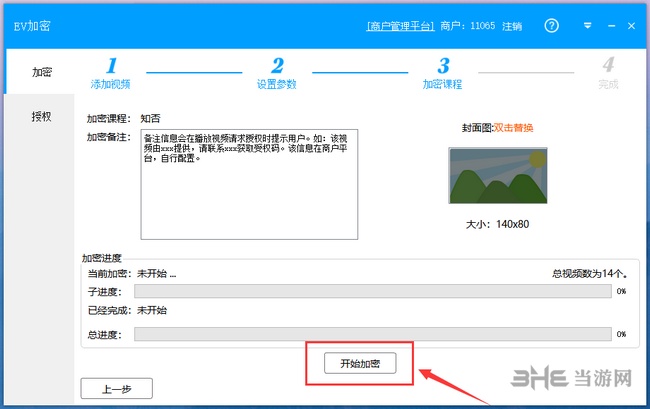
如何倍速
用户在播放视频时,希望能加速播放,可以提高时间和效率,这时倍速功能就很有用了,能让视频加速,这样也能让视频时长减少,体积变小,想要知道ev加密播放器如何倍速就请看下面的内容吧~
第一步:打开EV视频转换
首先 下载EV视频转换,下载完毕安装运行。点击【添加文件】,将正常视频载入。
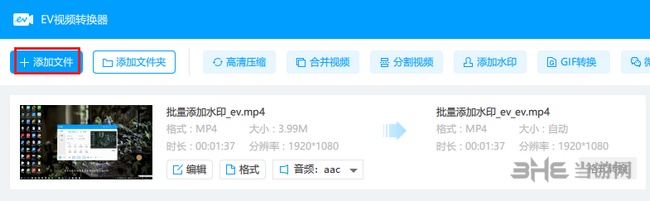
第二步:编辑—画面—倍速
点击图中注释1处的【编辑】,进行视频变速。图中注释2处的数值等于1时说明正常播放,小于1视频慢放,大于1视频快放。根据实际需求调整数值即可。
如果同时需要将多个视频的统一变速的话,可以勾选图中注释2处应用到所有即可。
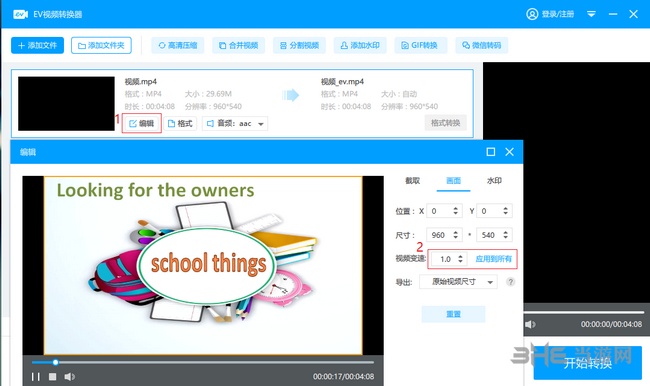
第三步:开始转换
当设置好了以后,点击【开始转换】,待列表里的所有任务结束后,软件自动打开新文件所在位置。
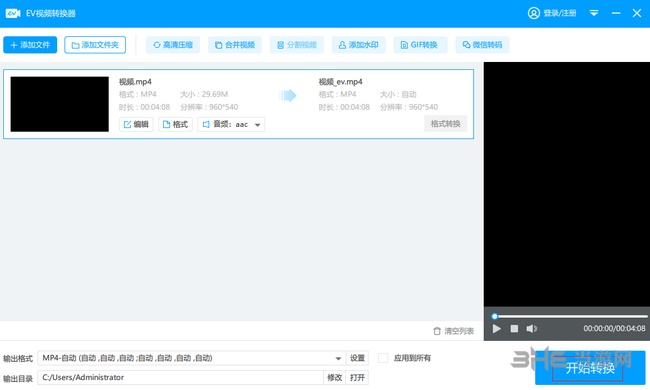
激活删掉了怎么办
激活码是用户购买的重要凭证,如果用户不慎将激活码删除,那么需要联系购买渠道重新取得激活码,不过在某些时候,因为软件升级需要重新激活应该如何正确操作呢?下面小编对此进行解答:
在少部分电脑上,系统的升级导致系统编码发生了变化,加密视频不能正常播放。
这时只需要重新激活证书,具体步骤为复制授权码——删除证书——重启EVplayer
一、首先,打开EVplayer,点击右上角弹出证书列表。
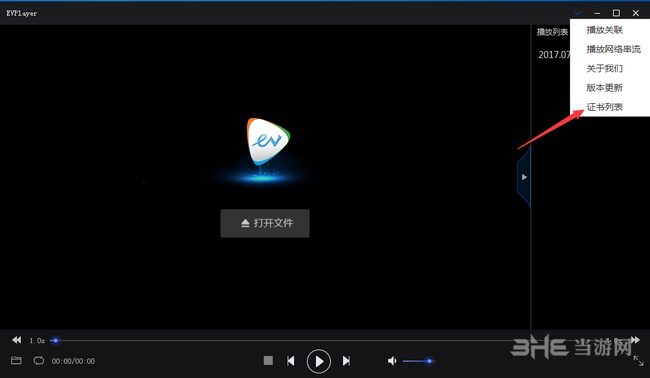
以商户11571号下的课程123为例
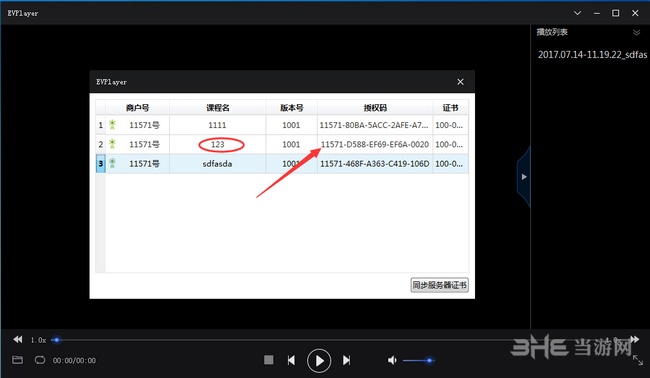
二、复制授权码后,删除证书
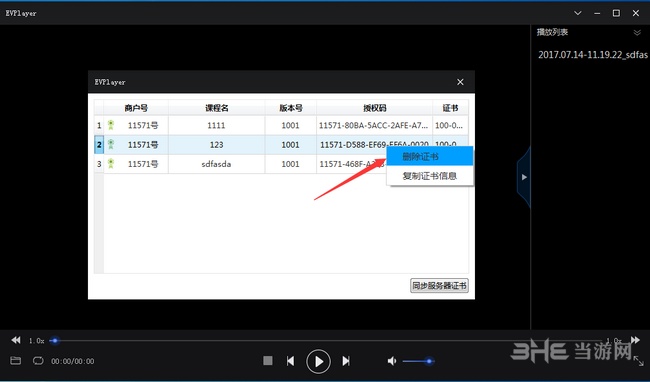
三、重启EVplayer后,打开视频,将上一步骤复制好的授权码粘贴入框即可
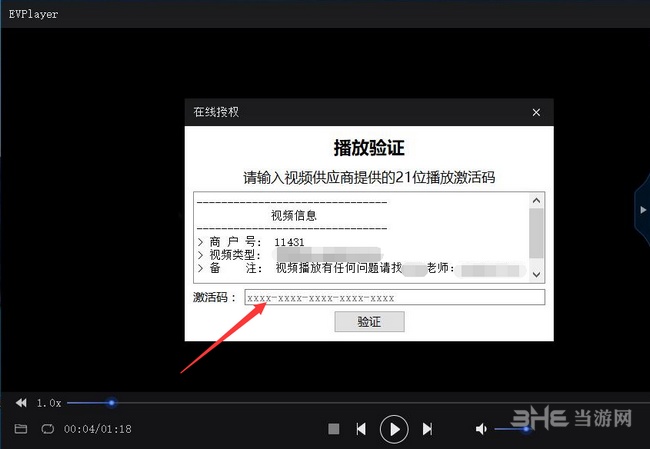






























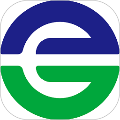













网友评论